Vous connaissez peut-être déjà le Application de gestion du temps en ligne ToDoist pour vous organiser et améliorer votre productivité. Mais saviez-vous qu'il existe une version de bureau de ToDoist disponible pour les PC Mac et Windows?
Avant d'installer l'application sur votre ordinateur de bureau, vous devez savoir qu'il y a quelques avantages et inconvénients à utiliser cette version.
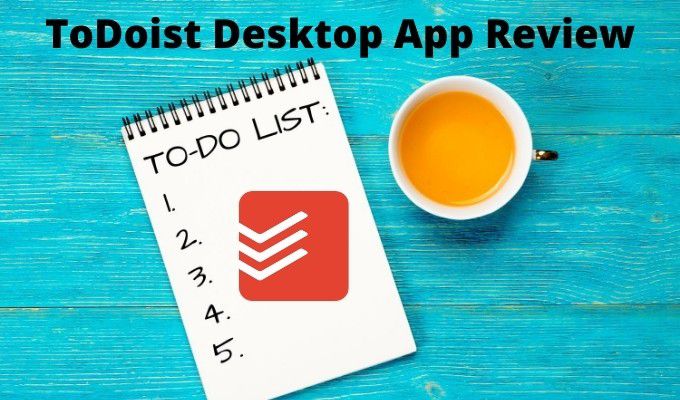
Dans cet article, nous allons passer en revue toutes les fonctionnalités que vous trouverez dans la version de bureau de ToDoist, quelques-uns des problèmes que vous pourriez rencontrer et des moyens de résoudre le problème meilleure utilisation de cette version.
Utilisation de l'application de bureau ToDoist
Pour commencer, vous pouvez télécharger et installer ToDoist pour votre Mac ou PC Windows à partir du Page de téléchargement de ToDoist.
Lorsque vous le lancez pour la première fois, si vous ne possédez pas encore de compte, vous devrez en créer un. Vous pouvez vous inscrire avec n'importe quelle adresse e-mail ou vous connecter avec votre compte Google, Facebook ou Apple.
La première page principale qui apparaîtra semble d'une simplicité trompeuse, mais de nombreuses fonctionnalités utiles sont cachées sous cette page principale.
La première chose que vous remarquerez peut-être est que la page principale de l'application de bureau est complètement identique à la version en ligne.
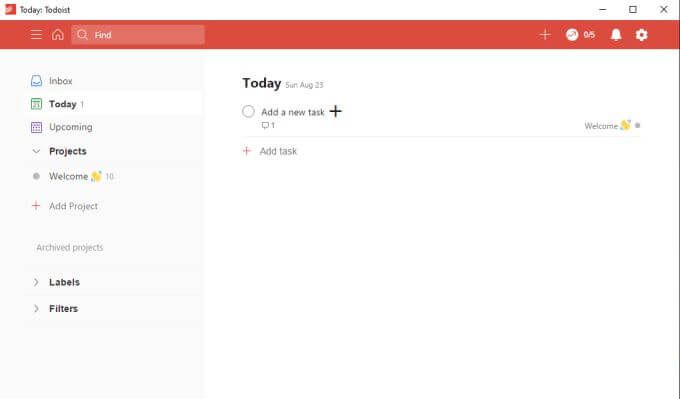
Non seulement cela semble identique, mais tout fonctionne également de la même manière. Le système de menus sur la gauche vous permet d'afficher les tâches pour aujourd'hui, les tâches à venir qui ne sont pas encore dues et une zone dans laquelle vous pouvez créer et organiser tous vos projets et tâches.
Pour créer une nouvelle tâche, sélectionnez simplement le symbole + à côté de Ajouter une nouvelle tâcheet saisissez la description de la tâche. Appuyez sur Entréelorsque vous avez terminé ou sélectionnez Enregistrer.
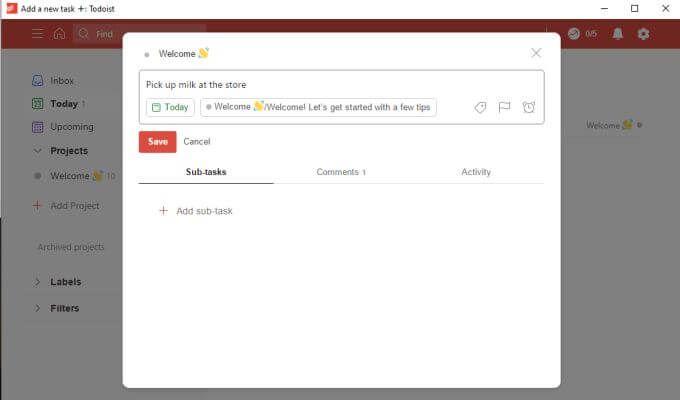
C'est la manière la plus simple de créer des tâches. Les tâches par défaut sont placées dans la boîte de réception si vous ne l’attribuez pas à un projet. Ils seront également dus par défaut aujourd'hui si vous ne les planifiez pas.
Si vous souhaitez être un peu plus avancé dans la planification de vos tâches, de nombreuses options sont enfouies dans la fenêtre de création de tâches.
Création de tâches dans l'application de bureau TheToDoist
Si vous souhaitez définir une date réelle pour la tâche, sélectionnez le bouton Planifiersous le nom de la tâche. Cela vous permet d'utiliser une sélection de calendrier standard pour choisir la date et l'heure auxquelles vous souhaitez que la tâche soit due.
Vous pouvez également utiliser le même type de reconnaissance du langage naturel que celui disponible sur l'application Web ToDoist. Cela signifie que dans le champ en haut, vous pouvez taper quelque chose comme «demain à 16 heures». ToDoist reconnaîtra ce que vous voulez dire et attribuera la date et l'heure du calendrier correctes.
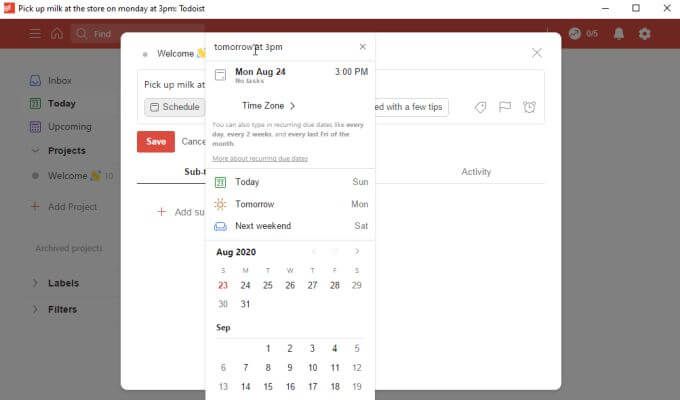
Si vous sélectionnez l'icône d'indicateur, vous pouvez appliquer une priorité à la tâche. Il apparaîtra ensuite dans votre liste de tâches sur la page principale avec la couleur de priorité associée.
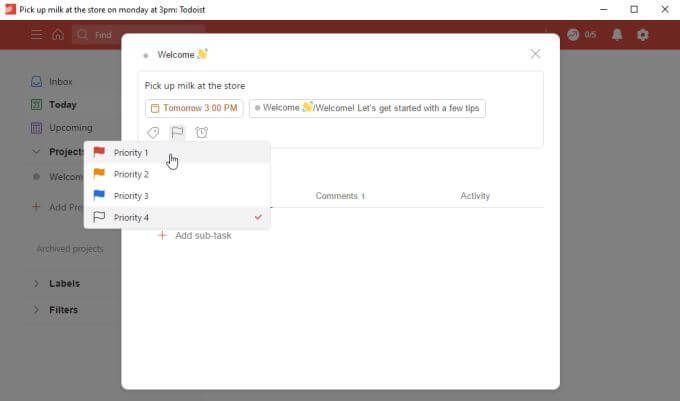
L'une des fonctionnalités les plus utiles que vous pouvez utiliser lors de la création de tâches consiste à les planifier en détail en ajoutant des sous-tâches.
Dans les versions précédentes de ToDoist, ce n'était rien de plus. qu'une liste d'éléments de base sans détails supplémentaires. Dans la dernière version des applications de bureau et en ligne, ces sous-tâches ont toutes les mêmes fonctionnalités que les tâches normales, y compris la planification, les indicateurs et même les sous-tâches supplémentaires qui leur sont propres.
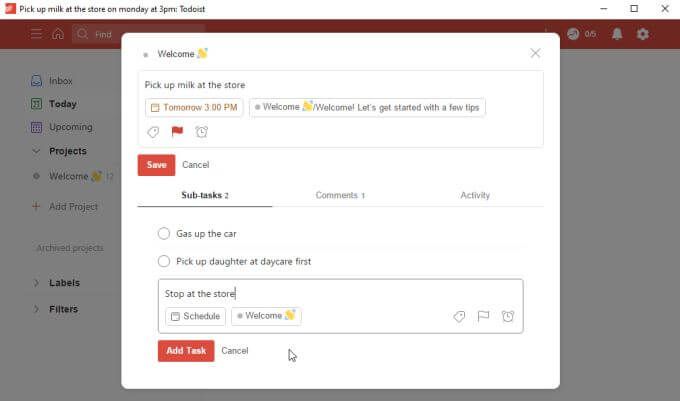
Cela signifie que vous pouvez vous assurer de ne pas oublier les détails des projets plus importants sur lesquels vous travaillez.
Malheureusement, il y a deux fonctionnalités importantes que vous ne pouvez pas utiliser ici avec la version gratuite.
Bien qu'il soit compréhensible qu'une fonctionnalité telle que les libellés puisse uniquement être fournie avec la version premium, ne pas inclure les rappels dans la version gratuite est très restrictive. D'autant plus que les versions gratuites de la plupart des autres applications, comme Microsoft To Do par exemple, incluent des rappels comme fonction de tâche de base.
Fonctionnalités de la page principale de l'application ToDoist Desktop
Une fois que vous commencez à ajouter tâches, vous verrez les tâches principales avec une icône de flèche sur laquelle vous pouvez appuyer pour développer et voir les sous-tâches.
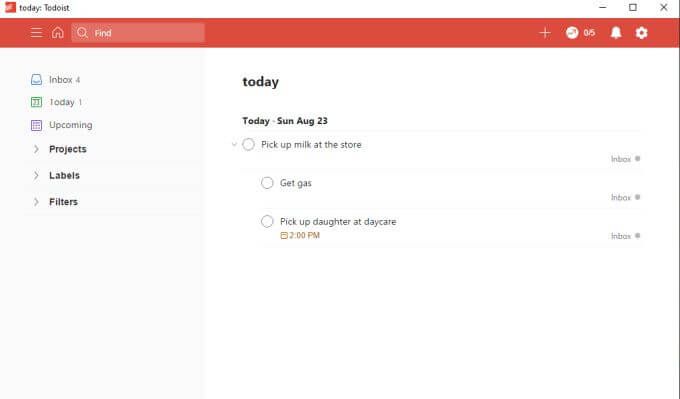
Sélectionnez Boîte de réceptiondans le volet de navigation de gauche pour voir toutes les tâches non attribuées que vous avez ajoutées. C'est un bon endroit pour stocker les tâches jusqu'à ce que vous sachiez exactement comment vous voulez les organiser.
Sélectionnez Aujourd'huipour voir les tâches qui sont dues aujourd'hui. C'est probablement là que vous passerez la majorité de votre temps de la journée à effectuer vos tâches les plus urgentes.
Sélectionnez À venirpour voir toutes les tâches à venir qui ne sont pas dues tout à fait encore. Vous pouvez appuyer sur la flèche vers le bas à côté du mois pour reculer ou avancer dans le calendrier pour afficher les tâches qui doivent être effectuées beaucoup plus tard.
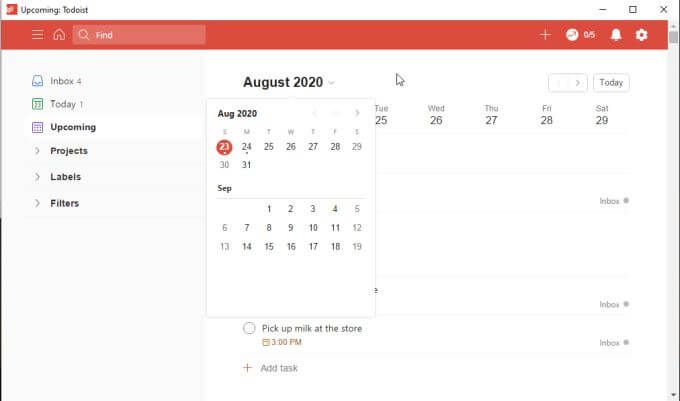
En parlant de la boîte de réception, vous pouvez y ajouter rapidement des tâches à tout moment en sélectionnant l'icône +en haut à droite de la fenêtre principale de ToDoist.
Cela ouvrira une fenêtre Ajout rapide de tâche dans laquelle vous pourrez saisir la description de la tâche, définir une date et ajoutez une priorité. Lorsque vous sélectionnez Ajouter une tâche, il ira directement dans la boîte de réception afin que vous puissiez l'organiser ultérieurement dans le projet approprié.
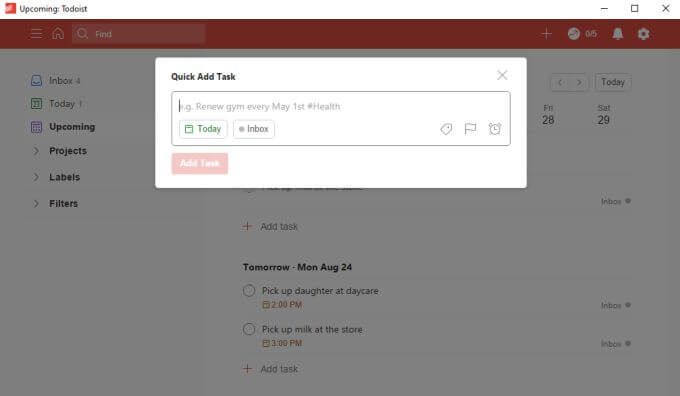
Application de bureau ToDoist: ajout et organisation de projets
Une des façons dont ToDoist excelle par rapport aux autres applications de tâches est la facilité avec laquelle il est d'organiser les projets. Ce n'est pas différent dans la version de bureau de ToDoist.
Si vous sélectionnez Ajouter un projetdans le menu de navigation de gauche, vous verrez la fenêtre Ajouter un projet apparaître. Tapez le nom du projet, ajoutez une couleur qui vous aidera à l'identifier en un coup d'œil et sélectionnez pour l'ajouter à votre liste de favoris si vous le souhaitez.
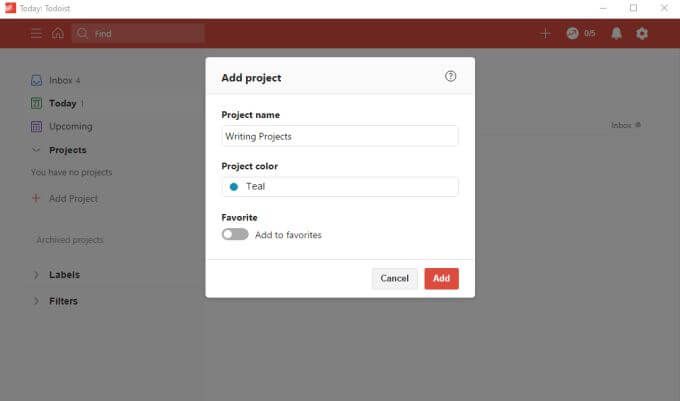
Sélectionnez Ajouterpour terminer.
Si vous souhaitez créer un sous-projet, cliquez simplement avec le bouton droit sur le projet que vous venez de créer et sélectionnez Ajouter un projet ci-dessous.
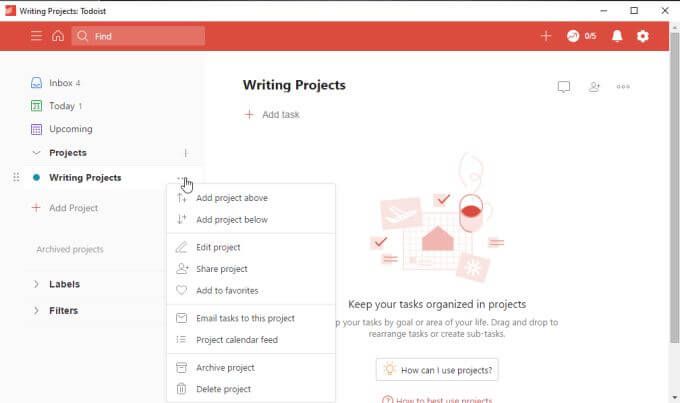
Ceci place le nouveau projet juste en dessous de celui-là, avec un retrait pour que vous puissiez dire qu'il s'agit d'un sous-projet sous le principal.
Vous pouvez en fait utiliser la même approche avec les tâches et les sous-tâches (comme méthode alternative pour ajouter des sous-tâches). Cliquez simplement avec le bouton droit sur une tâche et sélectionnez Ajouter une tâche ci-dessous.
Lorsque vous êtes prêt à organiser vos tâches en projets, accédez à la boîte de réception, cliquez avec le bouton droit sur la tâche et sélectionnez Déplacer vers le projet.
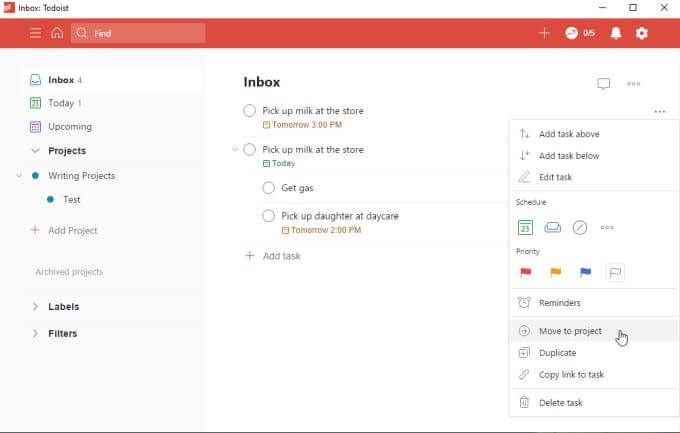
C'est un moyen rapide et facile d'organiser rapidement toutes les tâches que vous avez jetées dans votre boîte de réception.
Autres observations sur ToDoist Desktop
Vous constaterez que lorsque vous effectuez des mises à jour sur votre application de bureau ToDoist, ces modifications prennent effet presque immédiatement sur la version Web de l'application.
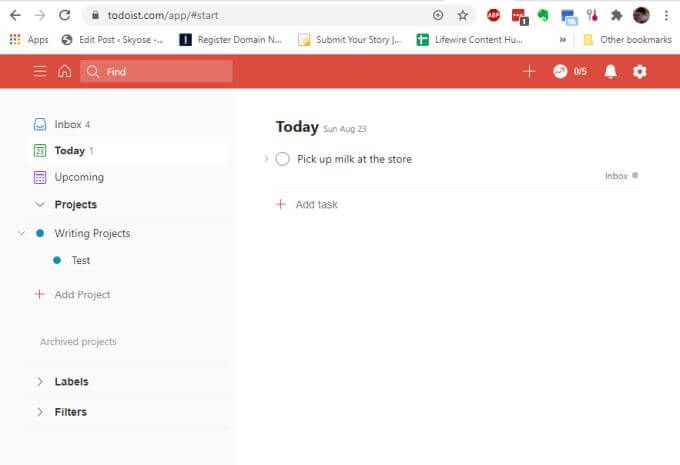
La même chose est vraie pour tout autre où vous avez installé une application ToDoist, comme sur votre téléphone mobile ou dans le modules complémentaires de navigateur (tous disponibles à partir de la même page de téléchargement).
Une chose intéressante que nous avons observée en testant le L'application de bureau ToDoist était qu'il y avait encore de petits problèmes partout.
Par exemple, si vous sélectionnez l'icône de notifications en haut à droite de la page (l'icône en forme de cloche), vous remarquerez peut-être que le menu déroulant reste verrouillé mis en place. Cliquer à nouveau sur l'icône de notification ne la fermera pas et il n'y a pas d'icône de fermeture pour fermer la liste déroulante.
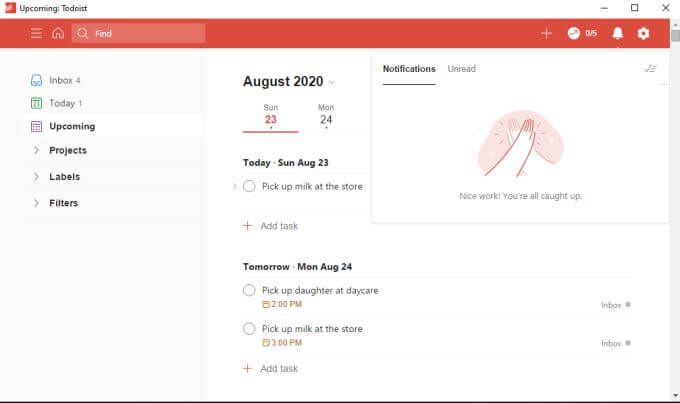
Cliquer n'importe où ailleurs dans l'application de bureau ne ferme pas non plus la liste déroulante. La seule façon de contourner ce problème est de fermer l'application de bureau et de la rouvrir.
Vous remarquerez que cela se produit parfois avec d'autres menus déroulants, comme le menu Paramètres.
Étant donné que vous n'aurez peut-être pas besoin de les utiliser fréquemment, ce n'est peut-être qu'un inconvénient mineur, mais c'est quelque chose que les gens de ToDoist devraient probablement corriger.
Conclusions générales
L'application de bureau ToDoist est utile si vous ne souhaitez pas utiliser les fenêtres du navigateur avec votre travail de gestion du temps. Gardez l'application sur le côté et suivez vos tâches pendant que vous travaillez en ligne.
D'un autre côté, l'application de bureau ressemble à une réflexion après coup. Il ne semble pas être aussi réactif que la version Web, et trouver des bogues dans ce qui devrait être une version de production d'un logiciel ne donne pas le sentiment que les développeurs ToDoist font du bon travail en maintenant leurs offres d'applications hors ligne.